Informacije o statusu usluge Teams dostupne u programu Outlook
Tokom sastavljanja, odgovaranja ili čitanja e-poruke, indikatori statusa usluge Teams prikazuju se za primaoce, saradnike i pošiljaoca. Ovi indikatori su korisni kada želite da se obratite drugima i kada drugi žele da vam se obrate. Obezbeđivanje informacija o svakom predviđenom primaocu, indikatori mogu da donose odluke o najboljim načinima i vremenskom rasporedu za kontaktiranje sa različitim pojedincima.
Određene indikatore statusa prikazane u programu Outlook potisnule su informacije o usluzi Teams primaoca. Na primer, ako ste na sastanku, indikator statusa prikazuje se kao Zauzet.
Teams indikatori statusa
|
|
Ukazuje na to da je osoba trenutno aktivna i da se trenutna aktivnost ne prikazuje u njihovom kalendaru (ne na sastanku ili telefonskom pozivu). |
|
|
Kada ste na Teams sastanku ili telefonskom pozivu, status automatski ukazuje na Zauzeto. |
|
|
Podesite ih informacijama o Outlook kalendaru ili Teams aktivnosti (sastanci, predstavljanje itd.) ovaj status prestaje sa obaveštenjima na ekranu. |
|
|
Teams automatski postavlja status "Nisam tu" kada je računar osobe zaključan ili je u režimu mirovanja ili spavanja. |
|
|
Ukazuje na to da pojedinac nije prijavljen u Teams, tako da neće odgovarati dok se ne vrati na mrežu. |
|
|
Ukazuje na to da je osoba van kancelarije i da nije dostupna. |
|
|
Ukazuje na to da ta osoba više nije prisutna u direktorijumu vaše organizacije. |
Microsoft Outlook može da se koristi sa Uslugom teams razmene trenutnih poruka. Ove usluge vam omogućavaju da vidite trenutnu dostupnost drugih osoba i da započnete razgovore na mreži u realnom vremenu sa njima.
Napomena: Status na mreži je dostupan za svaku osobu čiju ste adresu e-pošte za razmenu trenutnih poruka dodali na spisak kontakata za razmenu trenutnih poruka. Pored toga, status na mreži se prikazuje osobama koje koriste Microsoft Teams, bez obzira na to da li su na spisku kontakata za razmenu trenutnih poruka ili ne.
Kako da znam da li su moji kontakti dostupni?
Vizuelni prikaz 



Ovi indikatori se pojavljuju svima u Outlook kontaktima koji imaju adresu za razmenu trenutnih poruka u okviru za tekst IM adresa.




Kada otvorite poruku u programu Outlook ili kada se pojavi u oknu za čitanje, prikazuje se status kontakta na mreži:
-
pored imena pošiljaoca
-
pored svakog imena u redovima "Za" i "Cc"
-
u kontaktima
Uključivanje ili isključivanje statusa na mreži u programu Outlook
Vi kontrolišete način na koji se vaš status na mreži prikazuje drugim osobama. Na primer, ako niste dostupni, možete da promenite status na mreži u " 
-
Izaberite karticu Datoteka da biste otvorili prikaz "Backstage ", a zatim izaberite stavku Opcije.
-
Na kartici Osobe, u okviru Status i fotografije na mreži potvrdite ili opozovite izbor u polju za potvrdu Prikaži status na mreži pored imena.
-
Kliknite na dugme U redu.
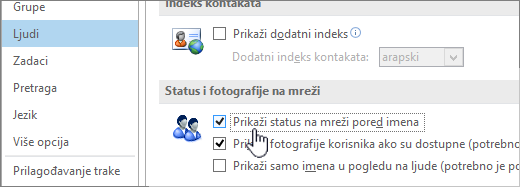
Određene indikatore statusa prikazane Outlook na vebu potiče od informacije o usluzi Teams primaoca. Na primer, ako ste na sastanku, indikator statusa prikazuje se kao Zauzet.
Savet: Outlook na vebu je veb verzija programa Outlook za preduzeća sa poslovnim ili školskim nalogom. Status usluge Teams nije dostupan u Outlook.com.
Teams indikatori statusa
|
|
Ukazuje na to da je osoba trenutno aktivna i da se trenutna aktivnost ne prikazuje u njihovom kalendaru (ne na sastanku ili telefonskom pozivu). |
|
|
Kada ste na Teams sastanku ili telefonskom pozivu, status automatski ukazuje na Zauzeto. |
|
|
Podesite ih informacijama o Outlook kalendaru ili Teams aktivnosti (sastanci, predstavljanje itd.) ovaj status prestaje sa obaveštenjima na ekranu. |
|
|
Teams automatski postavlja status "Nisam tu" kada je računar osobe zaključan ili je u režimu mirovanja ili spavanja. |
|
|
Ukazuje na to da pojedinac nije prijavljen u Teams, tako da neće odgovarati dok se ne vrati na mrežu. |
|
|
Ukazuje na to da je osoba van kancelarije i da nije dostupna. |
|
|
Ukazuje na to da ta osoba više nije prisutna u direktorijumu vaše organizacije. |













